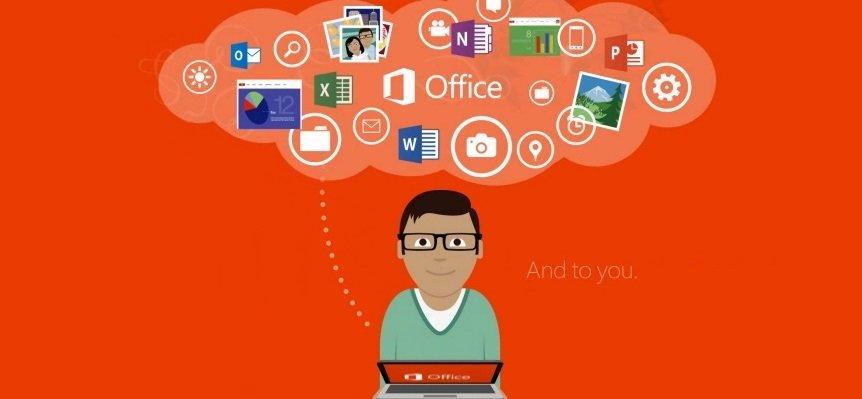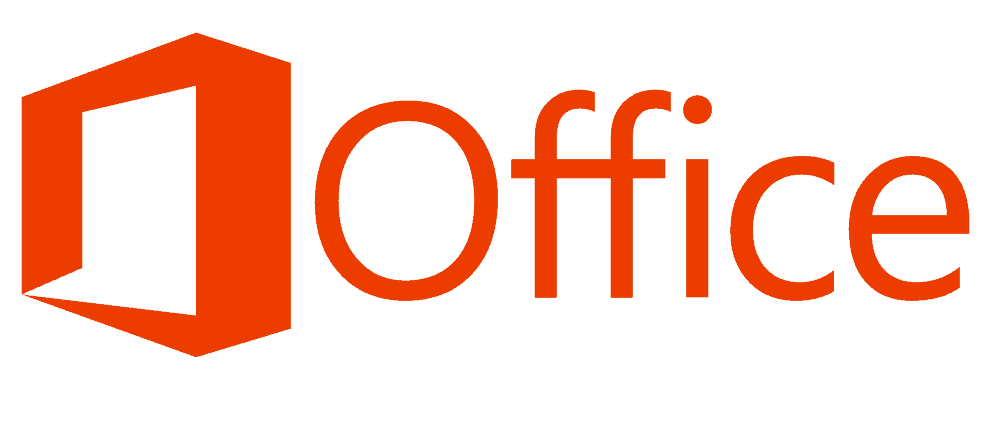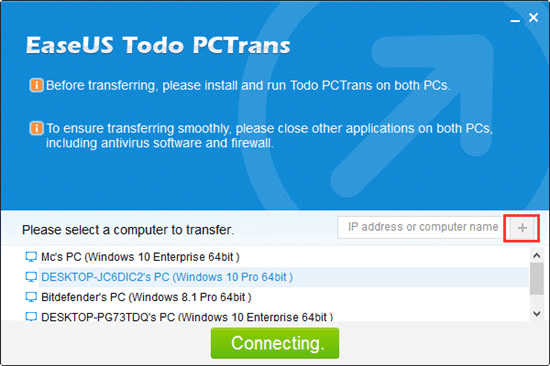Wreszcie, funkcja, która zawsze była bardzo pożądana, jest teraz możliwa — Microsoft wreszcie pozwala nam przenieść pakiet Office na inny komputer lub użytkownika. Przeczytaj poniżej, aby uzyskać więcej informacji na ten temat.
Aby uzyskać przewodnik krok po kroku na temat przenoszenia pakietu Office na inny komputer, przewiń w dół do drugiej części tego artykułu.
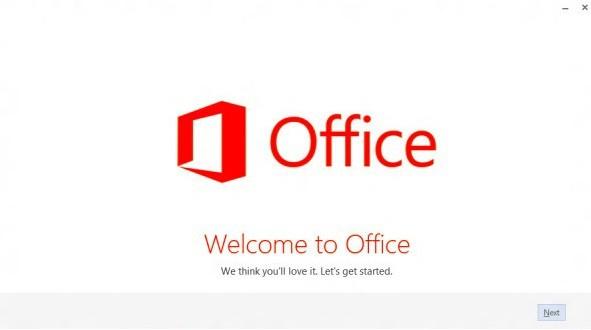
Czy nie uwielbiamy, gdy firmy słuchają naszych skarg i wprowadzają zmiany w swoich zasadach, umowach produktowych dostosowanych do naszych potrzeb? Tak było w przypadku Microsoft i jego produktów Office — edycja 2013. Wielu konsumentów (w tym mnie) było poważnie rozgniewanych faktem, że zgodnie z ostatnimi zmianami zasad, my nie były dozwolone przenieść Office na inny komputer lub użytkowników. Microsoft dokonał tej zmiany, oczywiście, aby stymulować sprzedaż.
Pojedynczy sposób i warunki, pod którymi możemy przenieść Office 2013, zgodnie z poprzednimi zasadami, były tylko w przypadku awarii komputera w ramach gwarancji. Dzięki Bogu Microsoft wysłuchał „opinii użytkowników” (powiedziałbym oburzenie) i postanowił wprowadzić pewne zmiany w celu przywrócenia naszych praw do przenoszenia. Mamy zatem takie same prawa, jak w przypadku pakietu Office 2010.
1. Ponowne przeniesienie pakietu Office 2013 na inny komputer lub użytkownika
Oto, jak brzmi oficjalne ogłoszenie od samego Microsoftu:
Na podstawie opinii klientów mamy zmienił umowę licencyjną na pakiet Office 2013 aby umożliwić klientom przenoszenie oprogramowania z jednego komputera na inny. Oznacza to, że klienci mogą przenieść pakiet Office 2013 na inny komputer, jeśli ich urządzenie ulegnie awarii lub otrzymają nowy. Wcześniej klienci mogli przenosić oprogramowanie pakietu Office 2013 na nowe urządzenie tylko w przypadku awarii komputera w ramach gwarancji.
Chociaż tekst umowy licencyjnej dołączonej do oprogramowania Office 2013 zostanie zaktualizowany w przyszłych wydaniach, zmiana ta obowiązuje od razu i ma zastosowanie do Office Home and Student 2013, Office Home and Business 2013, Office Professional 2013 oraz samodzielnych aplikacji Office 2013. Dzięki tej zmianie klienci mogą przenosić oprogramowanie na inny komputer co 90 dni. Warunki te są identyczne z tymi znajdującymi się w oprogramowaniu Office 2010.
Dotyczy to następujących wersji pakietu Office 2013:
- Office Home and Student 2013
- Office Home and Business 2013
- Office Professional 2013
Jest też inny warunek, o którym należy pamiętać — możesz dokonać zmiany na inny komputer lub użytkownika tylko raz na 3 miesiące (90 dni). Nie myśl o uruchomieniu dwóch wersji pakietu Office 2013 w tym samym czasie, ponieważ to będzie niemożliwe — nie będziesz mógł zainstalować go w innym miejscu, jeśli najpierw nie usuniesz go całkowicie z poprzedniej lokalizacji.

A oto jak wygląda oficjalna zmiana w umowie:
Czy mogę przenieść oprogramowanie na inny komputer lub użytkownika? Możesz przenieść oprogramowanie na inny komputer, który należy do Ciebie, ale nie więcej niż raz na 90 dni (z wyjątkiem awarii sprzętu, w którym to przypadku możesz przenieść wcześniej). W przypadku przeniesienia oprogramowania na inny komputer, ten inny komputer staje się „komputerem licencjonowanym.
2. Przewodnik krok po kroku, w jaki sposób przenieść Office na inny komputer

- Zaloguj się do swojego konta Microsoft Office. W obszarze Moje konto zobaczysz opcję „Zainstaluj”, która pozwala zainstalować pakiet Office. Wybierz to, aby przejść do nowej strony „Informacje o instalacji”.
- Tam wybierz „Dezaktywuj instalację” i potwierdź swoje działanie, aby dezaktywować pakiet Office.
- Teraz musisz odinstalować pakiet Office 2013 z komputera. Wybierz Start> Panel sterowania> Programy i funkcje ”. Znajdź i wybierz program Microsoft Office 2013 i kliknij przycisk Odinstaluj. Spowoduje to całkowite usunięcie pakietu Office z komputera. Poczekaj na zakończenie procesu odinstalowywania.
- Teraz musisz zainstalować pakiet Office na nowym komputerze. Aby to zrobić, wystarczy zalogować się na swoje konto Microsoft na nowym komputerze.
- Przejdź do Moje konto i wybierz przycisk Zainstaluj.
- Rozpocznie się pobieranie pakietu Office 2013. Jeśli przeglądarka wyświetli monit o zapisanie pliku na komputerze, zrób to. Następnie kliknij dwukrotnie pobrany plik, aby rozpocząć proces instalacji.
- Postępuj zgodnie z instrukcjami wyświetlanymi na ekranie, aby zainstalować pakiet Office 2013. Proces instalacji powinien potrwać około 10-15 minut.
Jeśli jednak chcesz mieć pakiet Office 2013 zainstalowany na więcej niż 1 komputerze, być może powinieneś sprawdzić jedną z subskrypcji Office 365, która pozwoli Ci wdrożyć kopię na maksymalnie 5 urządzeniach z systemem Windows lub Mac.
Jeśli wystąpią problemy podczas próby przeniesienia pakietu Office 2013 na nowy komputer, spróbuj i skontaktuj się z obsługą klienta, ponieważ może to chwilę potrwać, zanim zmiany zostaną wprowadzone zgodnie z prawem.
3. Użyj narzędzia łatwego transferu

Jeśli szukasz najłatwiejszego, najszybszego i najbezpieczniejszego sposobu przeniesienia pakietu Office na inny komputer, zalecamy skorzystanie z dedykowanego narzędzia do przesyłania. EaseUS Todo PCTrans jest w stanie przenieść dowolne wydanie pakietu Office, a także inne aplikacje i konta.
To narzędzie przeniesie wybraną aplikację lub konto na trzy sposoby:
- Przesyłanie z komputera przez połączenie sieciowe
- Przesyłanie z komputera przez pliki obrazów
- Transfer z komputera między dyskami lokalnymi
Wszystko, co musisz zrobić, to zainstalować narzędzie na obu komputerach, starym i nowym, a następnie postępuj zgodnie z instrukcjami wyświetlanymi na ekranie, aby rozpocząć przesyłanie. Pobierz instrukcję obsługi z oficjalnej strony internetowej. Możesz wypróbować narzędzie za darmo w wersji próbnej lub kupić pełną wersję, aby uzyskać więcej funkcji.
- Pobierz teraz EaseUS Todo PCTrans (wersja próbna)
- Kup teraz EaseUS Todo PCTrans
Więc kogo zamierzasz przenieść swój pakiet Office 2013 lub planujesz użyć go na innym komputerze?
Nawiasem mówiąc, jeśli napotkasz jakiekolwiek problemy podczas korzystania z pakietu Office 2013, zapoznaj się z poniższymi przewodnikami rozwiązywania problemów, aby naprawić najczęstsze błędy mające wpływ na program:
- POPRAWKA: Nie można naprawić pakietu Office 2007/2010/2013/2016
- Jak naprawić pakiet Office 2013 w systemie Windows 10
- Coś poszło nie tak w pakiecie Microsoft Office 2013: błąd 30088-4
- Poprawka: pakiet Microsoft Office nie otwiera się w systemie Windows 10, 8.1
Z drugiej strony, jeśli uaktualniłeś pakiet Office 2016, ale zmieniłeś zdanie, mamy dla Ciebie rozwiązanie. Jeśli chcesz wycofać pakiet Office 2013 z pakietu Office 2016, możesz to zrobić w ciągu kilku minut.
Zatwierdź